Verwijder Open in nieuw tabblad Contextmenu in Windows 10
Recente versies van Windows 10 bevatten een implementatie van de Tabbed Shell, ook wel Sets genoemd. Het maakt app-groepering precies zoals tabbladen in een browser mogelijk. Wanneer sets met tabbladen zijn ingeschakeld, kan de gebruiker vensters van verschillende apps combineren in een weergave met tabbladen. Als u deze functie niet gebruikt, wilt u misschien de nieuwe opdracht verwijderen Openen in nieuw tabblad vanuit het contextmenu van Verkenner.
Advertentie
Het belangrijkste idee achter Sets is om de gebruiker een manier te bieden om uw werkruimte efficiënt te organiseren: uw geopende websites in een browser, documenten in een tekstverwerker - elke app die aan een enkele taak is gekoppeld, kan in één enkele worden gegroepeerd raam.

Hier is de officiële aankondiging van de functie:
Setjes: Met alle elementen die bij een taak horen, is het soms het moeilijkste om jezelf te overtuigen om te beginnen. Met sets kunt u webpagina's, documenten, bestanden en apps verbonden houden, terwijl u slechts één klik verwijderd bent. Wanneer u een bestand sluit dat een groep tabbladen bevat, helpen we u om die tabbladen weer tot leven te brengen de volgende keer dat u het opent. Of het nu iets is dat u later op de dag of over een paar weken ophaalt, Sets is ontworpen om u te helpen de belangrijke dingen bij elkaar te houden.
Tabbladen aan apps toevoegen: om Sets van brandstof te voorzien, kunnen de meeste apps app- en webtabbladen toevoegen. Wanneer u een link selecteert in bijvoorbeeld een e-mail, wordt deze geopend in een nieuw tabblad naast de app die u gebruikte. Als u de plus (+) in een app selecteert, gaat u naar een nieuwe tabbladpagina, waarmee u naar uw volgende locatie kunt springen. Misschien weet je al waar je heen wilt, of heb je gewoon wat inspiratie nodig. Vanaf hier kunt u zoeken op uw pc en internet, toegang krijgen tot aangepaste feeds, veelgebruikte websites en apps openen en suggesties krijgen op basis van uw recente activiteit.
Opmerking: Windows 10-aanbiedingen zijn een aantal manieren om een map in een nieuw tabblad in Verkenner te openen, zoals beschreven in het artikel
Een map openen op een nieuw tabblad in Windows 10 Verkenner
Als u het contextmenu-item verwijdert, worden andere opties niet uitgeschakeld.

Om het contextmenu Openen in nieuw tabblad in Windows 10 te verwijderen, doe het volgende.
- Download deze registerbestanden: Registerbestanden downloaden.
- Pak ze uit naar elke gewenste map, b.v. naar uw bureaubladmap.
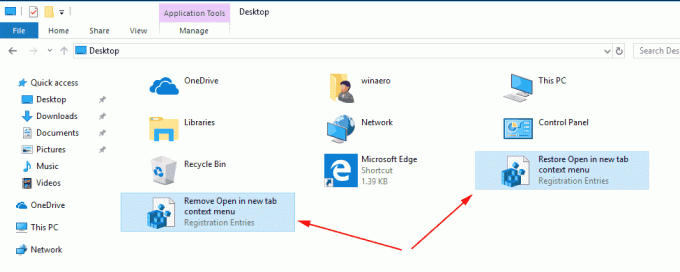
- Dubbelklik op het bestand
Verwijderen Openen in nieuw tabblad context menu.reg. - Bevestig de bewerking. Hiermee wordt de opdracht Openen in nieuw tabblad in het contextmenu verwijderd.
Je bent klaar.
Voordat:
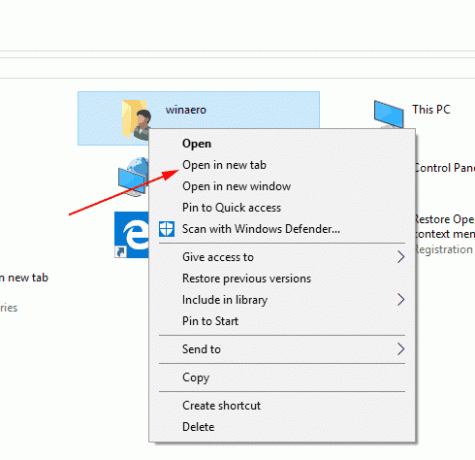
Na: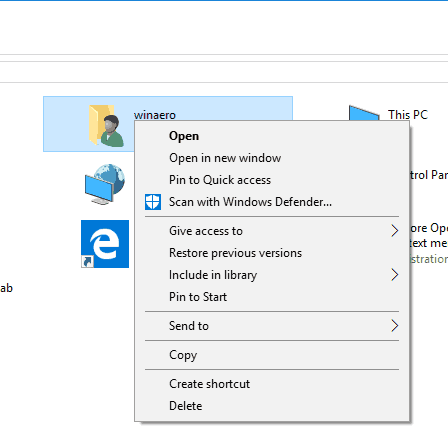
Opmerking: de bestanden voor ongedaan maken zijn ook inbegrepen.
De registerbestanden voegen een lege tekenreekswaarde "ProgrammaticAccessOnly" toe onder de subsleutel HKEY_CLASSES_ROOT\Folder\shell\opennewtab.
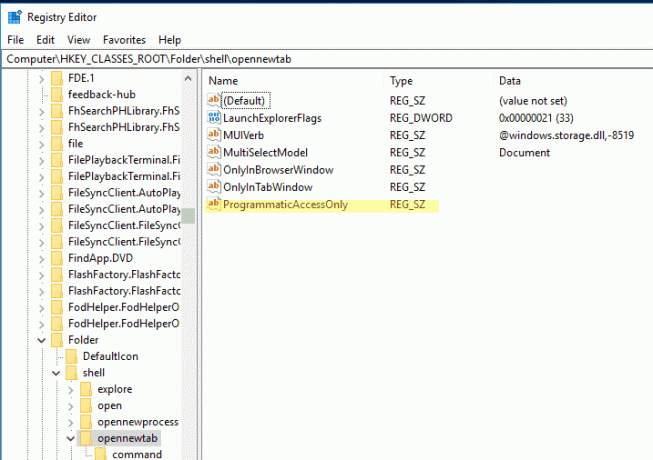
Alleen programmatische toegang is een speciale waarde die een contextmenu-opdracht verbergt. Geïnstalleerde apps hebben er indien nodig toegang toe. Door deze waarde toe te voegen aan de opennieuwtabblad subsleutel in het register, verbergt u het item "Mount" in het bestandscontextmenu in Windows 10.
Met het bestand voor ongedaan maken wordt de waarde ProgrammaticAccessOnly verwijderd.
Dat is het.
